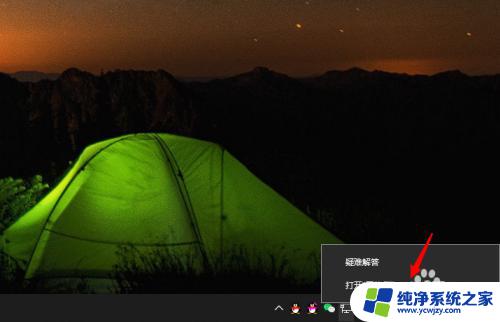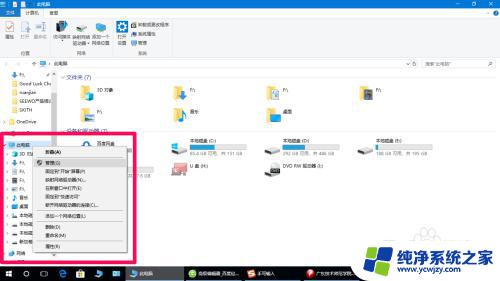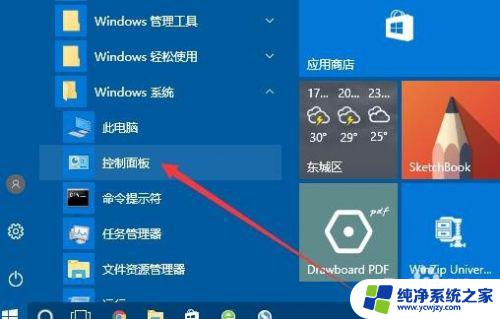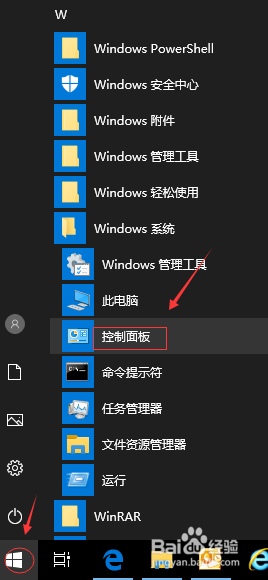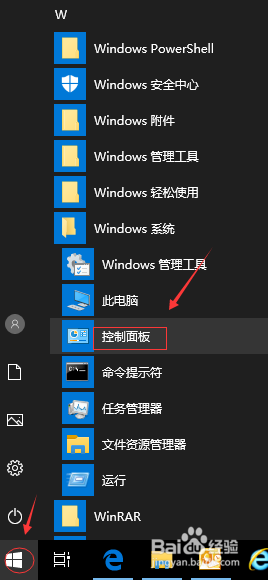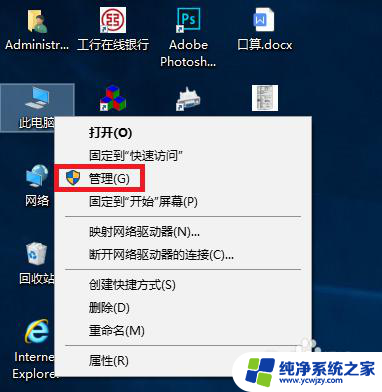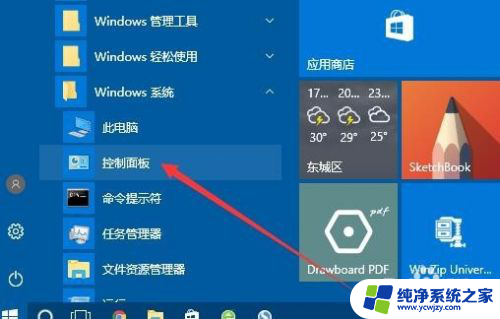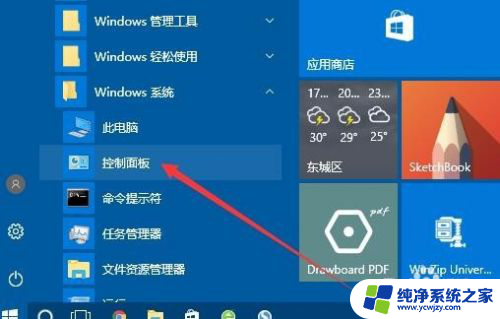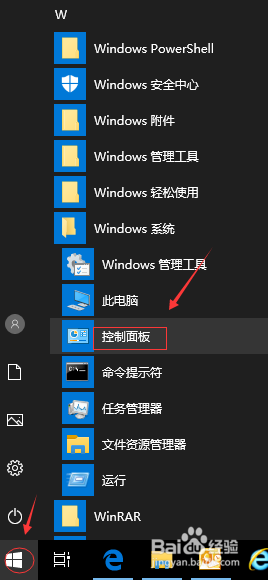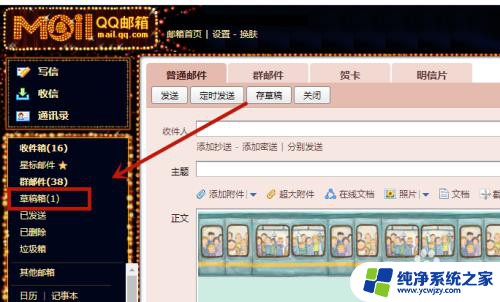如何看电脑是千兆网卡
在当今数字化时代,网络已经成为我们生活中不可或缺的一部分,对于许多人来说,拥有一个高速稳定的网络连接已经成为日常工作和生活的必需品。而在确定自己的电脑是否具备千兆网卡以及网络速度是否达到千兆的情况下,我们需要进行一些简单的判断和测试。通过以下方法,我们可以轻松地确认自己的电脑是否具备千兆网卡,并且网络速度是否符合我们的需求。
具体方法:
1.点击开始,windows 系统栏目下,选择控制面板。
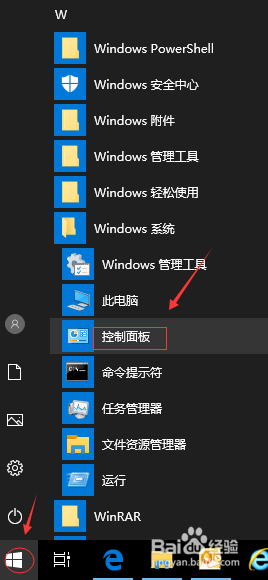
2.在控制面板界面,选择网络和共享中心选项。
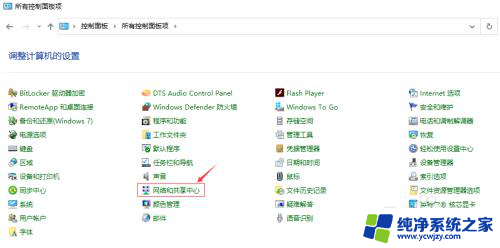
3.在网络和共享中心窗口,点击“以太网”蓝色字体。
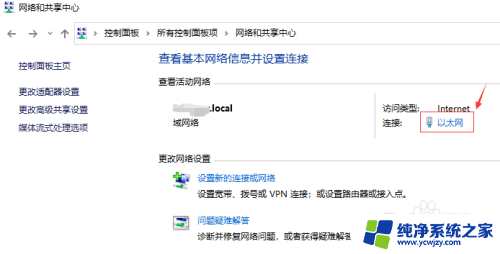
4.在弹出的以太网状态窗口中,查看常规栏目下的速度参数。此时看到到网速是否是1.0Gbps。
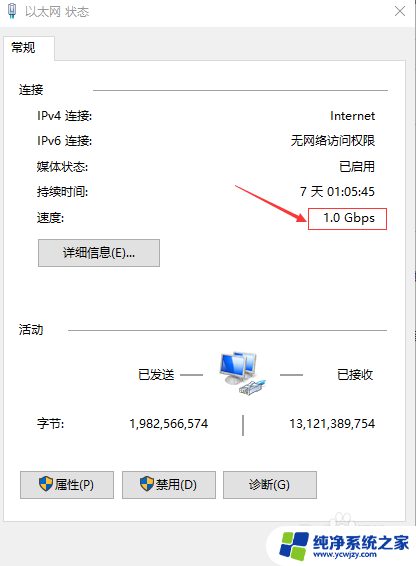
5.若网速显示100Mbps,点击属性按钮。
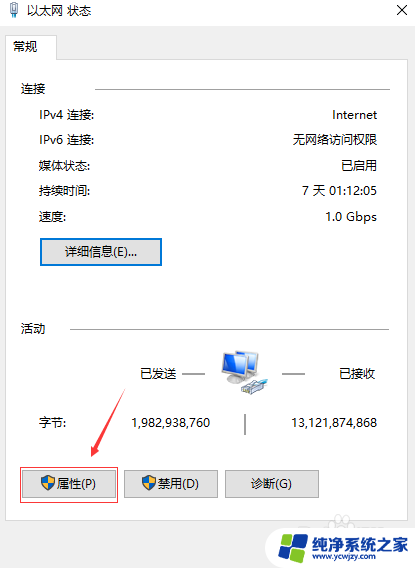
6.在弹出的以太网属性窗口中,点击配置按钮。
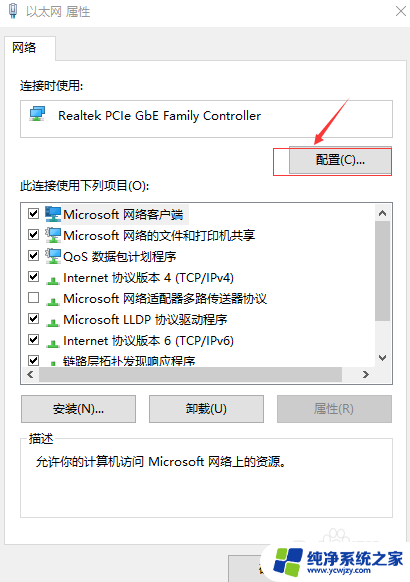
7.在弹出的窗口中,选择Speed & Duplex选项。
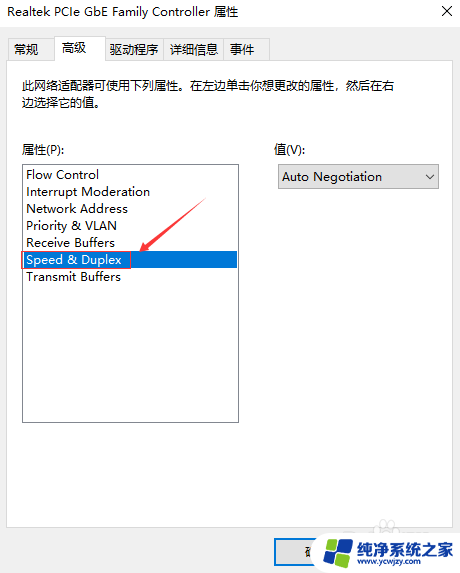
8.在Speed & Duplex选项的右侧,值的栏位下面。点开下拉菜单,看看清单里面是否有1.0Gbps,若有请选中。或选择Auto Negotiation 自动协商。
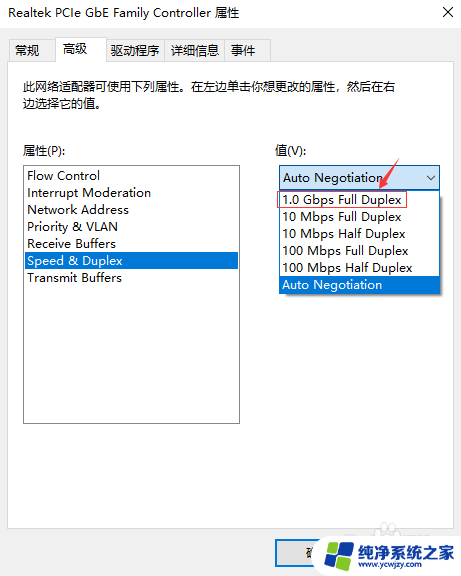
以上就是关于如何判断电脑是否具备千兆网卡的全部内容,如果有遇到相同情况的用户,可以按照小编提供的方法来解决。